电脑怎样连接手机wifi热点 笔记本电脑如何连接手机热点
日期: 来源:小麦安卓网
随着科技的发展,手机已经成为我们日常生活中必不可少的伙伴,而手机的热点功能更是为我们提供了便捷的无线上网方式。当我们使用笔记本电脑时,如何连接手机的WiFi热点呢?连接手机热点与连接其他WiFi网络并无太大区别。只需要简单的几个步骤,我们就能够轻松地将笔记本电脑与手机热点连接起来,享受到网络的便利。接下来我们将详细介绍电脑怎样连接手机WiFi热点的方法。
笔记本电脑如何连接手机热点
步骤如下:
1.解锁手机进入后,选择手机的设置图标进入。
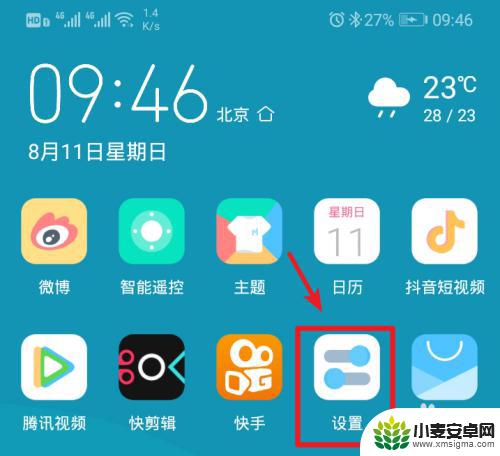
2.在手机设置内,点击上方的无线和网络的选项进入。
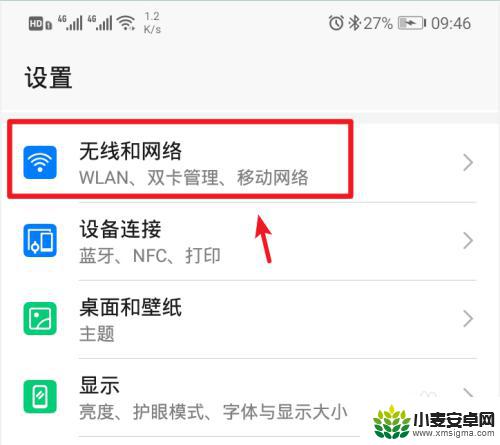
3.进入无线和网络设置界面,选择移动网络共享的选项。
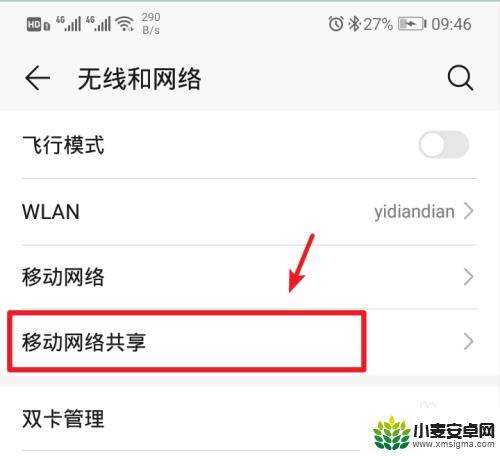
4.进入后,选择顶部的便携式wlan热点的选项。
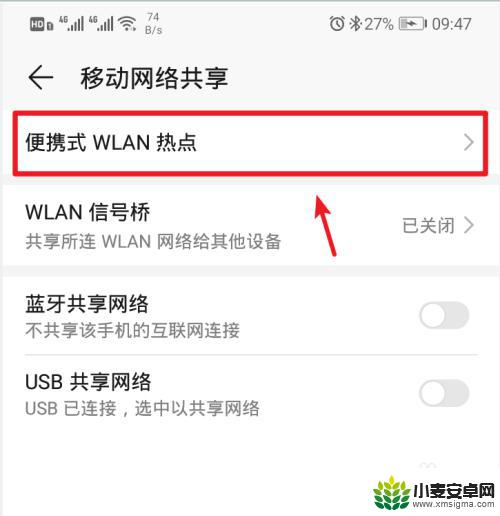
5.进入后,将个人热点后方的开关打开。
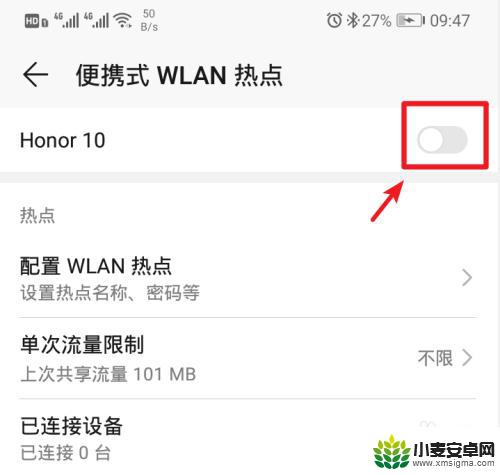
6.打开后,也可以点击配置wlan热点的选项进入。
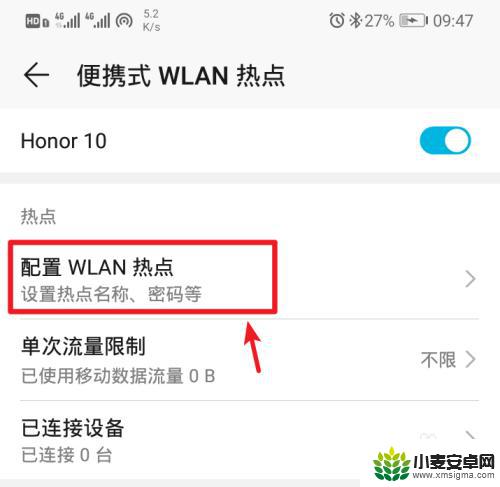
7.进入后,点击密码后方的小眼睛图标,即可查看到热点的密码。
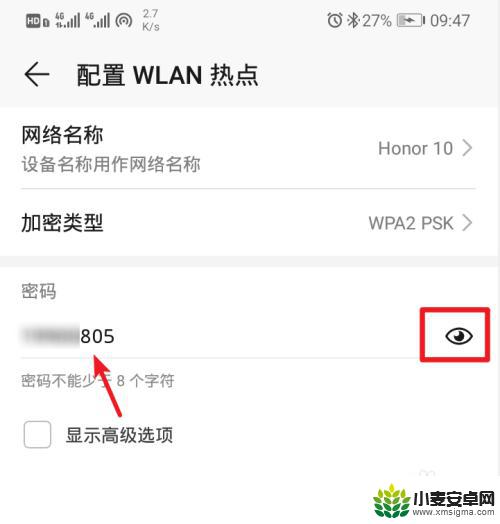
8.记住手机的Wlan热点密码后,打开电脑点击下方的WiFi图标。
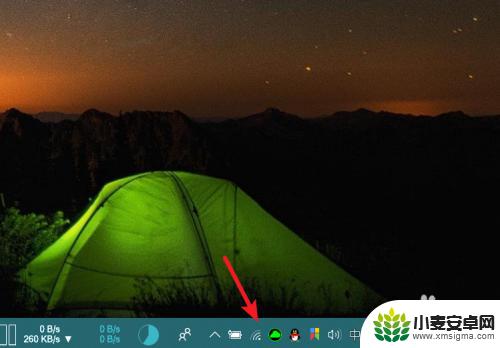
9.点击后,笔记本电脑会自动搜索附近的网络。选择手机的个人热点,点击连接。
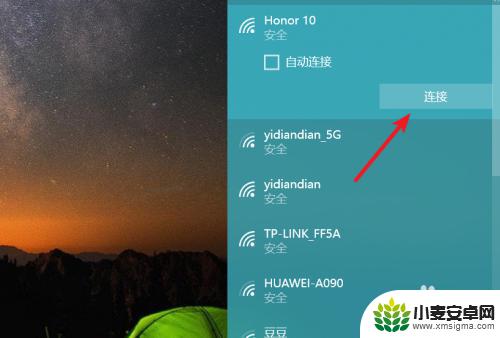
10.输入密码,点击下一步,即可连接使用手机的热点上网。
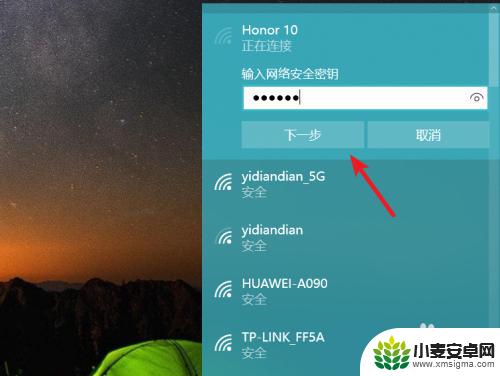
以上就是关于如何连接手机的WiFi热点至电脑的全部内容,如果您遇到类似的问题,可以按照小编提供的方法来解决。












